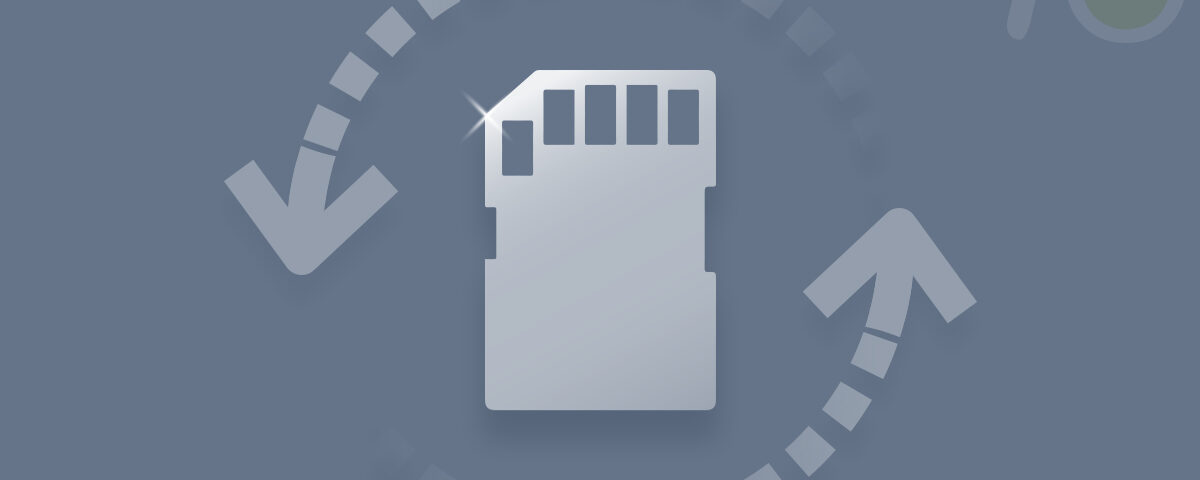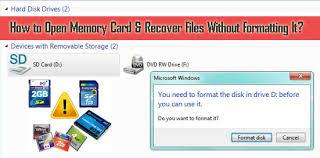
A volte potresti riscontrare errori come “Il volume sulla scheda SD non contiene un file system riconosciuto”. Assicurati che tutti i driver del file system richiesti siano caricati e che il volume non sia danneggiato ‘.
Cosa Significa Errore “Volume non Contiene File System Riconosciuto”?
Questo errore è un sintomo del file system RAW e implica che il file system non è riconosciuto dal sistema operativo. Ciò accade quando i puntatori al tipo o alla posizione del file system sono danneggiati.
Poiché il sistema operativo non vede alcun file system nella partizione, potrebbe richiedere di formattare l’unità. In questa fase, non formattare l’unità. La formattazione cancellerà tutti i contenuti dall’unità e renderà difficile il recupero dei dati.
Quali sono le Cause del Errore “Volume non Contiene File System Riconosciuto”?
Questo messaggio di errore può verificarsi su un’unità interna o esterna. Alcune delle cause più comuni di questo errore sono le seguenti:
- Azionamento danneggiato o difettoso
- Settori danneggiati in viaggio
- Corruzione del file system
- File di sistema danneggiati
- Drive è diventato Raw
Come Correggere Errore “Volume non Contiene File System Riconosciuto” e Eecuperare Dati?
Metodo 1: Comando SFC

Un controllo file di sistema (SFC) ti aiuta a scansionare e correggere la corruzione nei file di sistema. Prova questo metodo per eliminare l’errore con l’aiuto dei passaggi indicati di seguito.
Passo 1: Digita cmd nella casella di ricerca di Windows per aprire Command Prompt e fare clic su Run as administrator.
Passo 2: Digita SFC/Scannow comanda e premi Enter.
Passo 3: Questo comando esegue la scansione e sostituisce tutti i file di sistema danneggiati con una copia memorizzata nella cache in un file zip compresso nella cartella del sistema operativo Windows.
Passo 4: Dopo che il processo è completo e digita Exit per chiudere il prompt dei comandi.
Riavvia il sistema per verificare se l’errore “Il volume non contiene un file system riconosciuto” è stato corretto.
Metodo 2: Scansione degli errori dell’unità
Puoi controllare e scansionare il tuo disco per vedere se c’è qualche danneggiamento. Devi solo collegare l’unità al sistema e seguire i semplici passaggi indicati di seguito.
Passo 1: Aprire File Explorer e vai a This PC.
Passo 2: Fare clic con il pulsante destro del mouse sull’unità con cui si verifica l’errore e selezionare Properties.
Passo 3: Vai a Tools, e fare clic su Check.
Passo 4: Successivamente, ti verrà visualizzata una finestra di dialogo. Fare clic Scan drive.
Passo 5: Questo aiuta Windows a controllare eventuali errori o danneggiamenti con l’unità. Una volta terminato, chiudi la finestra e torna a Questo PC per verificare se è possibile accedere all’unità ora.
Metodo 3: Esegui il comando CHKDSK
Il comando CHKDSK ti aiuta a correggere il danneggiamento dell’unità. Aiuta anche a contrassegnare i settori danneggiati sull’unità.
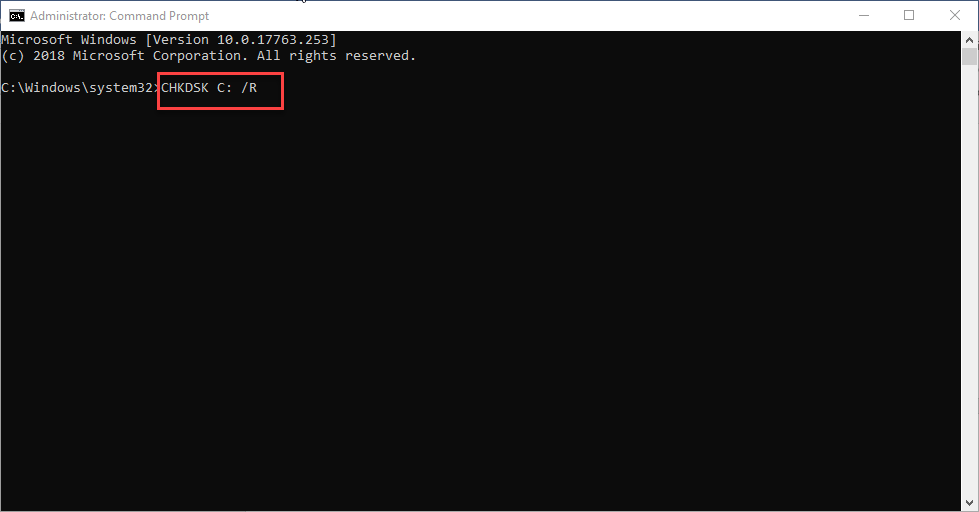
Aprire Command prompt, eseguilo come amministratore e digita chkdsk d: d [Dove d: è la lettera di unità], e colpisci Enter.
Questo è tutto ciò che devi fare. Se ancora, non sei in grado di risolvere il problema, devi utilizzare uno strumento di ripristino come Yodot File Recovery per risolvere il problema.
Metodo 4: Recupera dati dal file system non riconosciuto
Questo è il modo più efficace per risolvere i problemi relativi al file system. Formatta il dispositivo di archiviazione e assegna un nuovo file system al dispositivo. Tuttavia, la formattazione cancellerà tutti i dati sul dispositivo, quindi è necessario recuperare i dati dall’unità prima di formattarla.
Questo metodo ha tre fasi:
Fase 1: Recupera i dati
Fase 2: Formatta il dispositivo
Fase 3: Trasferisci i dati sul dispositivo
Fase 1: Recupera dati dal dispositivo che mostrano l’errore “Volume non contiene file system riconosciuto”.
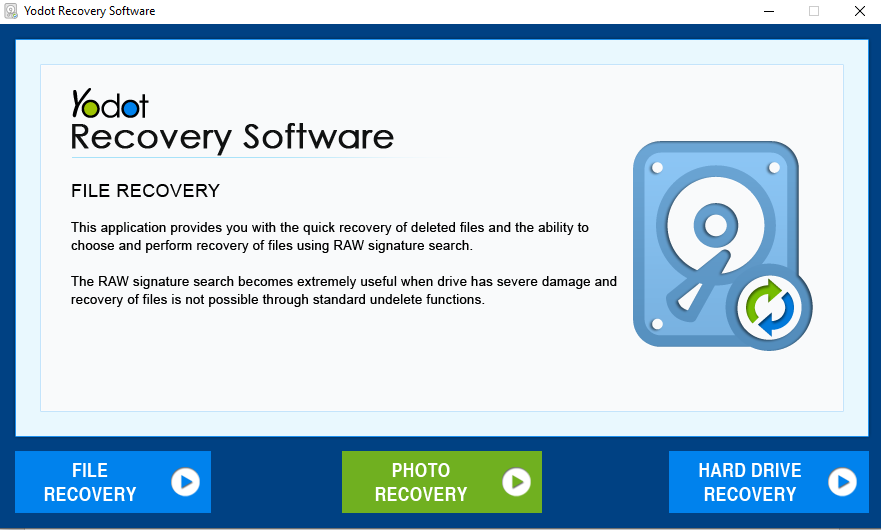
Yodot recupero file Il software è un software fai-da-te facile da usare attraverso il quale è possibile recuperare qualsiasi tipo di dati dal PC Windows e da altri dispositivi come schede SD, unità USB e HHD e SSD sia interni che esterni. Lo strumento Yodot Photo Recovery utilizza robusti algoritmi di scansione ed esegue la scansione dell’unità settore per settore per recuperare i dati. Funziona su un meccanismo di sola lettura in modo che i dati originali rimangano alterati durante il processo di ripristino.
Passaggi per recuperare i dati dal file system non riconosciuto:
Passo 1: Scarica e installa Yodot File Recovery software.
Passo 2: Impostare l’unità da cui recuperare i file e consentire al software di eseguire la scansione dell’unità.
Passo 3: Visualizza i dati recuperati in due diversi modelli di visualizzazione per una facile selezione dei file. Seleziona quelli che devi recuperare.
Passo 4: Il “Preview” opzione consente di visualizzare in anteprima il file recuperato per assicurarsi che il file corretto sia stato salvato.
Passo 5: “Save” i file richiesti nella posizione desiderata.
Fase 2: Correggi e ripara il disco formattando
Seguire i passaggi seguenti dopo aver recuperato i dati dal dispositivo non riconosciuto:
Passo 1: Fare clic con il tasto destro su This PC>Manage>Disk Management.
Passo 2: Fare clic con il tasto destro su drive>Format Volume>Reset File System (NTFS/Fat32, etc.).
Passo 3: Rename il dispositivo e fare clic Finish per completare l’errore “Il volume non contiene un file system riconosciuto”.
Fase 3: Trasferisci i dati sul dispositivo
Dopo aver formattato il dispositivo, puoi aprirlo e copiare i file richiesti e utilizzarlo per archiviare nuovamente tutti i tuoi dati.
Suggerimenti per prendersi cura della propria scheda di memoria:
- Rimuovere sempre la scheda di memoria dopo aver spento la fotocamera.
- Se devi utilizzare la scheda di memoria su più dispositivi/fotocamere, è una buona idea formattarla prima dell’uso.
- Formatta sempre la scheda sulla fotocamera, non sul computer
- Si prega di non eliminare le foto nel mezzo di una ripresa. In tal caso sussiste il rischio di danneggiamento dei dati.
- Non scattare mai con la fotocamera quando la batteria è scarica.